root化・カスタムrom・カスタムカーネル・各種Mod等の導入によって、キャリアとメーカーの補償は一切きかなくなります。
また、作業中にデータが消えたり、Nexus 7が起動しなくなってしまったとしても、当方では一切責任は負えません。
全て自己責任で作業を行ってください。
LMT Launcherの詳細については、LMT Launcherの記事一覧を参照してください。
なお、LMT Launcherを使うにはRoot化が必要です。
Nexus7のRoot化についてはNexus 7のRoot化方法・手順。を、Nexus4のRoot化はNexus 4のRoot化方法・手順。を、Galaxy NexusのRoot化方法はGalaxy Nexus(SC-04D)のRoot化方法・手順。参照してください。
XDAからダウンロードしてください。
私がダウンロードしたのは、2013/1/18現在で最新のv1.70です。
●Pieをディスプレイ下端からも表示可能に
LMT Launcher v1.7では、Pieをディスプレイ右端と左端だけでなく下端からも表示できるようになりました。
設定方法です。SETTINGSタブのActivation area positionをタップします。
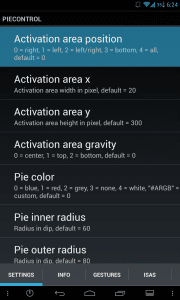
「3」と入力すれば下端からのみPieを表示させます。「4」と入力すれば右/左/下の3方向からPieを表示させます。
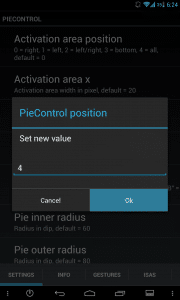
ディスプレイ下端からスワイプすると、Pieが表示されました。
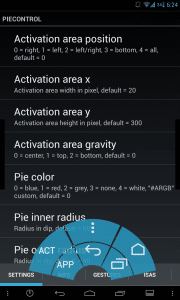
●Pieから指がはみ出してもPieを選択可能に
これまでは、Pieを選択する際はそのPie上で指を離す必要がありましたが、v1.70からはPieから指がはみ出してもPieを選択できるようになりました。
まずPie上に指を置いている状態です。白い●が指の位置です。これはもちろんPieは暗転して反応します。
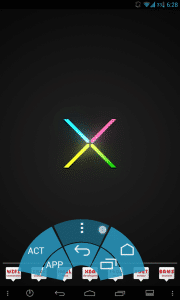
次はPieを通り越してみます。白い●がPieから完全に離れていますが、Pieは暗転して反応している状態です。
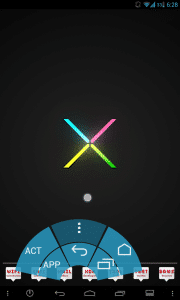
はみ出した状態で指を離すと、きちんとメニューが表示されました。
このメリットは、Pieを選ぶためにPieの円に沿って指を動かす必要がなくなる点です。
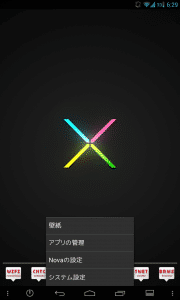
LMT Launcher v1.70の追加機能は以上です。
今回追加された機能は、ParanoidAndroid 2.99 14JAN2013以降で実装されたPieの機能を参考にしたとのことです。
私は、ディスプレイ下にIsasを割り当てて使うほうが使い勝手がいいですが、下から表示されるPieも、使い方によっては便利に使えると思います。
色々試してみて、自分に合った設定を探す選択肢があるのもAndroidの楽しみの1つですね。